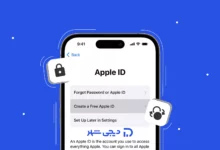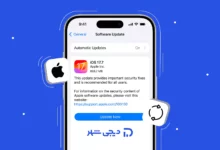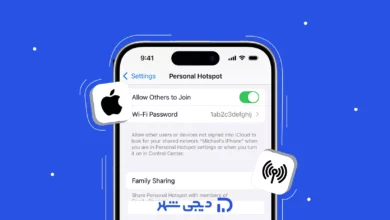تصور کنید میخواهید عکسها و فیلمهای خاطرهانگیز سفرتان را با خانواده روی صفحه بزرگ تلویزیون تماشا کنید یا شاید دلتان بخواهد بازیهای هیجانانگیز موبایلتان را در ابعاد بزرگتر تجربه کنید. اتصال آیفون به تلویزیون، این امکان را به شما میدهد. در این مقاله، 17 روش سریع را به شما معرفی میکنیم که با استفاده از آنها میتوانید بهراحتی و در عرض چند دقیقه، آیفون خود را به تلویزیون متصل کنید و از تماشای محتوای مورد علاقهتان در صفحهنمایش بزرگ لذت ببرید.
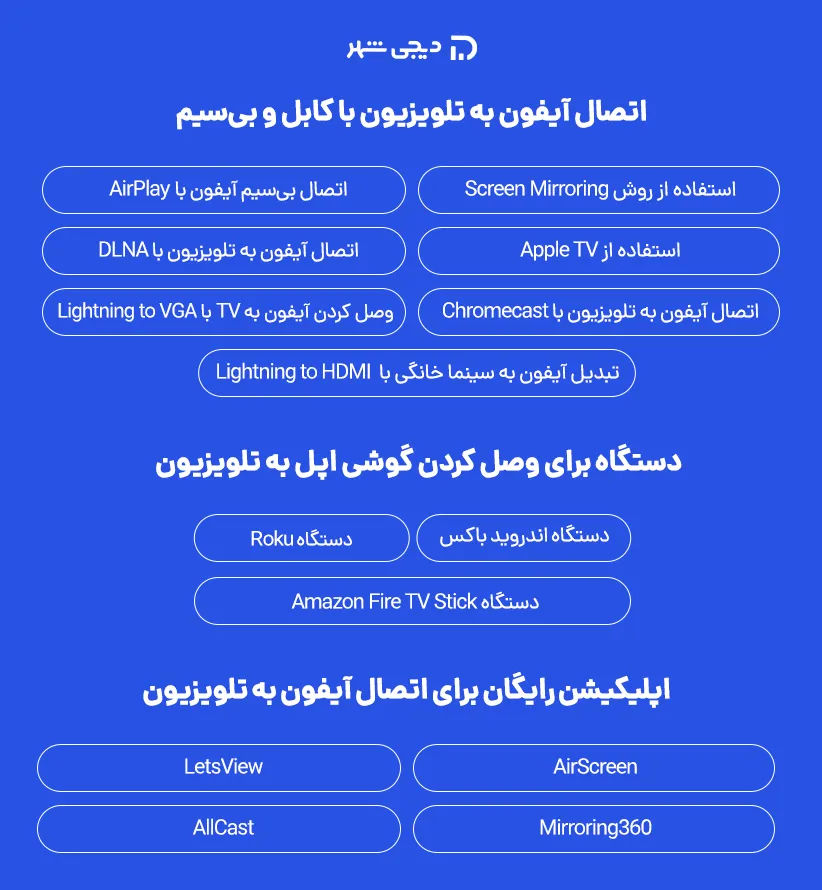
کدام روش اتصال آیفون به تلویزیون بهتر است؟
اگر میخواهید صفحه آیفون خود را روی تلویزیون ببینید، گزینههای متنوعی پیش رویتان است؛ از کابل ساده تا روشهای بیسیم مثل AirPlay و هر روش ویژگیها و محدودیتهای خودش را دارد و انتخاب مناسب بستگی به مدل آیفون، نوع تلویزیون و نیاز شما دارد. در ادامه این روشها را با هم مقایسه خواهیم کرد.
| روش اتصال | نوع آیفون سازگار | حداکثر رزولوشن / فریم ریت | تاخیر / Lag | نیاز به اینترنت / شبکه | نیاز به تجهیزات اضافی | مزایای کلیدی | محدودیتها |
| کابل USB-C / Lightning | همه مدلها (بسته به نوع پورت آیفون) | 1080p یا 4K (مدلهای جدید) | خیلی کم | خیر | کابل مناسب (USB-C to HDMI یا Lightning to HDMI) | ساده و سریع، کیفیت ثابت، بدون نیاز به شبکه | محدودیت در طول کابل، بدون امکانات بیسیم |
| AirPlay (Apple TV یا تلویزیون سازگار) | آیفون ۵ به بالا | تا 4K60 HDR (بسته به مدل TV) | کم تا متوسط | بله (Wi-Fi) | Apple TV یا تلویزیون با AirPlay | راحت و بیسیم، پشتیبانی از صدا و زیرنویس، مناسب ویدئو | تاخیر برای بازی، وابسته به شبکه پایدار |
| Chromecast | آیفون ۶ به بالا با Google Home | تا 4K HDR (بسته به مدل) | متوسط | بله (Wi-Fi) | Chromecast دانگل | پشتیبانی از اکثر اپها، بیسیم | بعضی اپها سازگار نیستند، تاخیر برای بازی |
| Fire TV | آیفون ۶ به بالا با اپ Fire TV | تا 4K HDR | متوسط | بله (Wi-Fi) | Fire TV Stick | استریم راحت از اپلیکیشنها | تأخیر برای گیمینگ، محدودیت برخی اپها |
| Android Box (با اپهای DLNA یا AirScreen) | آیفون ۶ به بالا | 1080p یا 4K (مدل باکس) | متوسط | بله (Wi-Fi) | Android TV Box | پشتیبانی از اپها و استریم محلی | کیفیت ناپایدار، پیچیدگی در تنظیمات |
| DLNA (از طریق اپها مثل VLC, AllCast) | آیفون ۶ به بالا | معمولاً 1080p | متوسط تا زیاد | بله (Wi-Fi) | تلویزیون/باکس سازگار با DLNA | مناسب برای ویدئوهای لوکال | عدم پشتیبانی DRM، تاخیر زیاد، محدودیت فرمت |
| Lightning to VGA Adapter | آیفون با پورت Lightning | 1080p | خیلی کم | خیر | آداپتور Lightning to VGA + کابل VGA | بدون تأخیر، برای پرزنتیشن و نمایش اسلاید | فقط تصویر (بدون صدا)، محدود به 1080p |
وصل کردن آیفون به تلویزیون بدون کابل؛ چگونه گوشی آیفون را به تلویزیون وصل کنیم؟
اتصال بیسیم آیفون به تلویزیون برای بسیاری از کاربران جذاب است، چون میتوانند بدون نیاز به کابل و تجهیزات اضافه، محتوای گوشی خود را روی صفحه بزرگ تلویزیون مشاهده کنند. امروزه روشهای مختلفی برای وصل کردن گوشی آیفون به تلویزیون وجود دارد که هر کدام بسته به نوع تلویزیون و تجهیزات در دسترس، کاربرد خاصی دارند.
در ادامه به شما نشان میدهیم چگونه میتوانید بهسادگی و تنها با استفاده از قابلیتهای داخلی آیفون یا ابزارهای جانبی، تجربه تماشای ویدئو، عکس و حتی اجرای بازی را روی تلویزیون داشته باشید. همچنین اگر آیفون شما نیاز به بهروزرسانی دارد، بد نیست قبل از شروع مراحل، به راهنمای چگونه آیفون را آپدیت کنیم هم نگاهی بیندازید تا مطمئن شوید گوشیتان بهترین عملکرد را دارد.
وصل کردن آیفون به تلویزیون با Screen Mirroring؛ راهحلی سریع و کاربردی
اتصال آیفون به تلویزیون با Screen Mirroring یکی از رایجترین روشهاست که به کمک آن میتوانید صفحهنمایش آیفون خود را دقیقاً روی تلویزیون کپی کنید. برای این کار باید یا Apple TV داشته باشید یا تلویزیونی که از AirPlay 2 پشتیبانی میکند. در این روش، هر آنچه روی نمایشگر گوشی میبینید، اعم از فیلم، عکس، یا حتی اپلیکیشنها، روی تلویزیون هم نمایش داده میشود.
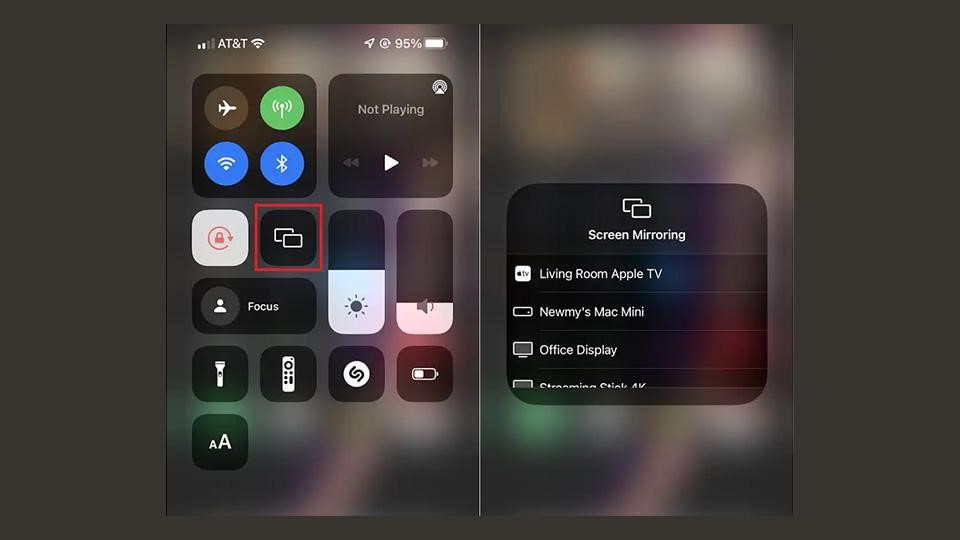
- مطمئن شوید آیفون و Apple TV یا تلویزیون سازگار با AirPlay روی یک شبکه Wi-Fi قرار دارند.
- تلویزیون خود را روشن کنید تا Apple TV یا گزینه AirPlay روی صفحه آماده باشد.
- در آیفون، با کشیدن انگشت از بالا سمت راست صفحه به پایین (از پایینبهبالا در مدلهای قدیمیتر)، وارد Control Center شوید.
- روی گزینه Screen Mirroring ضربه بزنید و نام دستگاه خود را انتخاب کنید.
- حالا صفحه آیفون شما به طور کامل روی تلویزیون پخش میشود.
اتصال بیسیم آیفون به تلویزیون با AirPlay؛ سریع و راحت
قابلیت AirPlay یکی از بهترین ویژگیهای دستگاههای اپل برای انتقال تصویر و صداست. با این قابلیت، تنها چند ثانیه زمان نیاز دارید تا ویدئو یا موسیقی دلخواهتان را از آیفون روی تلویزیون هوشمند مشاهده کنید. بسیاری از تلویزیونهای جدید سامسونگ، سونی و الجی از این قابلیت پشتیبانی میکنند.

طریقه وصل ایفون به تلویزیون با AirPlay:
- بررسی کنید که تلویزیون شما قابلیت AirPlay داشته باشد.
- آیفون و تلویزیون باید به یک شبکه اینترنت متصل باشند.
- وارد Control Center شوید و گزینه Screen Mirroring را انتخاب کنید.
- نام تلویزیون خود را از لیست انتخاب کنید.
- در صورت نیاز، رمز ظاهر شده روی تلویزیون را در آیفون وارد کنید تا اتصال برقرار شود.
استفاده از Apple TV برای پخش محتوای آیفون روی صفحه بزرگ
اگر تلویزیون شما از AirPlay پشتیبانی نمیکند، خرید Apple TV یک راهحل حرفهای برای وصل کردن آیفون به تلویزیون است. این دستگاه علاوه بر اتصال بیسیم، امکاناتی مانند دسترسی به اپلیکیشنهای اختصاصی و کیفیت بالای پخش محتوا را هم فراهم میکند.
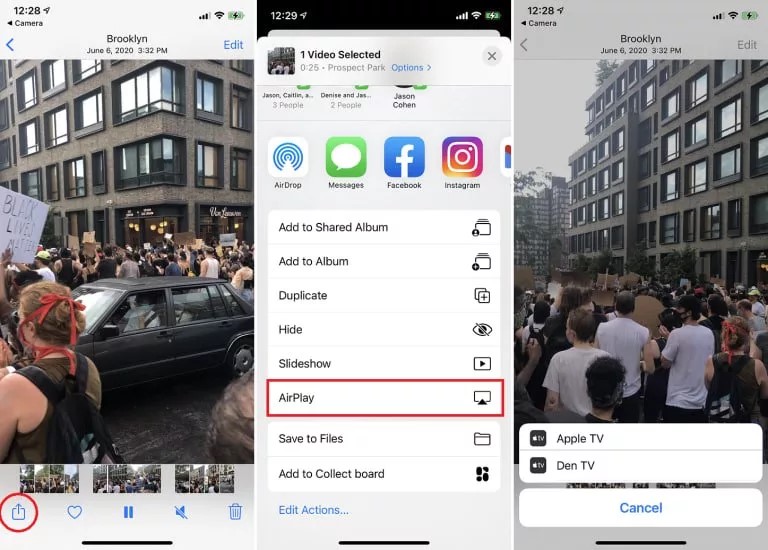
نحوه وصل کردن آیفون به تلویزیون با Apple TV
- آیفون و Apple TV را به یک شبکه Wi-Fi متصل کنید.
- مرکز کنترل آیفون را باز کنید.
- گزینه Screen Mirroring را انتخاب کرده و Apple TV را از لیست پیدا کنید.
- در صورت نمایش رمز، آن را در آیفون وارد کنید.
- اکنون همه محتوای آیفون روی صفحه تلویزیون نمایش داده خواهد شد.
اتصال آیفون به تلویزیون با DLNA؛ بدون کابل و راحت
روش دیگری که میتواند کاربردی باشد، استفاده از پروتکل DLNA است. با این روش میتوانید فایلهای چندرسانهای مثل عکس، ویدئو و موسیقی را بدون کابل از آیفون به تلویزیون منتقل کنید.
نحوه اتصال گوشی آیفون به تلویزیون با DLNA
- اپلیکیشنهای سازگار با DLNA مانند iMediaShare یا TV Assist را روی آیفون نصب کنید.
- تلویزیون و آیفون را به یک شبکه Wi-Fi متصل کنید.
- برنامه را باز کرده و تلویزیون خود را انتخاب کنید.
- فایلهای دلخواه خود را از طریق اپلیکیشن روی تلویزیون پخش کنید.
اگر قصد دارید آیفون خود را بدون نیاز به پیشپرداخت بخرید، دیجیشهر بهترین گزینه برای شماست. از طریق فروش اقساطی گوشی آیفون بدون پیشپرداخت، بهراحتی میتوانید آیفون مدنظر خود را با اقساط بلندمدت تهیه کنید.
وصل کردن آیفون به تلویزیون با کابل؛ راهی ساده برای دیدن محتوا روی صفحه بزرگ
خیلی وقتها پیش میآید که بخواهید عکسها، فیلمها یا حتی بازیهای گوشی آیفون خود را روی یک صفحه بزرگتر ببینید. در این مواقع، وصل کردن گوشی آیفون به تلویزیون با کابل، یکی از بهترین و سریعترین گزینههاست. با این کار نهتنها کیفیت تصویر بالاتر است، بلکه برخلاف روشهای بیسیم نیازی به اینترنت یا شبکه وایفای هم ندارید. حالا بیایید ببینیم چطور آیفون به تلویزیون وصل کنیم و چه روشهایی برای اتصال با کابل وجود دارد.
اتصال آیفون به تلویزیون با Chromecast؛ بدون دردسر و ساده
اگر تلویزیون شما Chromecast دارد، میتوانید با این روش آیفون را به تلویزیون متصل کنید و از نمایش محتوای گوشی روی صفحه بزرگ لذت ببرید.
مراحل اتصال آیفون به تلویزیون با Chromecast
۱.برنامه Chromecast را به تلویزیون متصل کنید.
۲.اپلیکیشن Google Home را روی آیفون خود نصب کنید.
۳.آیفون و Chromecast را به یک شبکه Wi-Fi وصل کنید.
۴.وارد اپلیکیشن Google Home شوید و دستگاه Chromecast را انتخاب کنید.
۵.گزینه “Cast Screen” را فعال کنید.
۶.حالا آیفون شما روی تلویزیون نمایش داده میشود.
تبدیل آیفون به یک سینمای خانگی با آداپتور Lightning to HDMI
اگر دوست دارید بدون هیچ دردسری فیلم یا بازی آیفونتان را روی تلویزیون ببینید، بهترین گزینه استفاده از آداپتور Lightning to HDMI است. این روش به شما امکان میدهد تا محتوای گوشی را مستقیماً و با بالاترین کیفیت روی تلویزیون نمایش دهید. در واقع این روش بهترین جواب برای کسانی است که میپرسند چطور گوشی آیفون به تلویزیون وصل کنیم؟

مراحل اتصال آیفون به تلویزیون با آداپتور Lightning to HDMI
- آداپتور Lightning to HDMI را به آیفون خود وصل کنید.
- کابل HDMI را به آداپتور و سپس به تلویزیون متصل کنید.
- تلویزیون را روشن کرده و ورودی آن را روی HDMI تنظیم کنید.
- حالا محتوای آیفون شما روی تلویزیون نمایش داده میشود .
- وصل کردن آیفون به تلویزیون با کابل HDMI؛ بدون نیاز به اینترنت
گاهی شرایطی پیش میآید که دسترسی به اینترنت ندارید. در این حالت بهترین راه برای روش وصل شدن آیفون به تلویزیون، استفاده از کابل HDMI است. این روش بسیار سریع است و هیچگونه تأخیری در نمایش تصویر وجود ندارد.
وصل کردن آیفون به تلویزیون با کابل آداپتور Lightning to VGA
اگر تلویزیون شما قدیمی است و پورت HDMI ندارد، باز هم جای نگرانی نیست. در این حالت میتوانید از آداپتور Lightning to VGA استفاده کنید. این روش به شما امکان میدهد محتوای آیفون را روی تلویزیونهای قدیمیتر یا حتی ویدئو پروژکتور نمایش دهید. خیلیها میپرسند چطور آیفون رو به تلویزیون وصل کنیم وقتی دستگاهشان ورودی مدرن ندارد؛ پاسخ ساده است؛ کافیست آداپتور VGA را وصل کنید.
نحوه اتصال آیفون به تلویزیون با آداپتور Lightning to VGA
- آداپتور Lightning to VGA را به آیفون وصل کنید.
- کابل VGA را به آداپتور و تلویزیون وصل کنید.
- تلویزیون را روشن کرده و ورودی آن را روی VGA قرار دهید.
- حالا تصویر گوشی آیفون روی تلویزیون پخش خواهد شد.
استفاده از دستگاههای مخصوص برای وصل کردن گوشی اپل به تلویزیون
اگر دوست دارید محتوای گوشی آیفون خود را روی تلویزیون تماشا کنید، روشها و دستگاههای مختلفی برای این کار وجود دارند که هم بیسیم و هم با سیم قابل استفادهاند. با استفاده از این روشها، میتوانید فیلمها، عکسها، بازیها و حتی تماسهای ویدئویی خود را با کیفیت بالا روی صفحه بزرگ تلویزیون مشاهده کنید. در ادامه، چند دستگاه کاربردی برای وصل کردن گوشی آیفون به تلویزیون را بررسی میکنیم.
اندروید باکس: تلویزیون هوشمند با امکانات استریم گسترده
اندروید باکس یک راهکار عالی برای وصل شدن آیفون به تلویزیون است، بهخصوص اگر تلویزیون شما قدیمی یا فاقد قابلیت Smart TV باشد. این دستگاه با سیستمعامل اندروید امکان نصب انواع اپلیکیشنها برای استریم محتوا را فراهم میکند و شما میتوانید بهراحتی فیلمها، عکسها و برنامههای موردعلاقه خود را از گوشی آیفون روی تلویزیون مشاهده کنید.
مراحل اتصال آیفون به تلویزیون با اندروید باکس
- اندروید باکس را به تلویزیون متصل کنید و آن را روشن کنید.
- اپلیکیشنهایی مثل AirScreen، LetsView یا ApowerMirror را روی اندروید باکس نصب کنید.
- روی آیفون خود وارد کنترل سنتر شوید و گزینه AirPlay را انتخاب کنید.
- اندروید باکس را از لیست دستگاهها انتخاب کنید تا اتصال برقرار شود.
- حالا میتوانید محتوای گوشی آیفون خود را روی تلویزیون مشاهده کنید و حتی از برنامه اتصال آیفون به تلویزیون برای مدیریت راحتتر استفاده کنید.
Roku؛ لذت استریم بدون محدودیت روی تلویزیون شما
Roku یکی از محبوبترین دستگاهها برای وصل ایفون به تلویزیون است. با این دستگاه میتوانید انواع محتوای ویدئویی، موسیقی و بازی را بهصورت بیسیم استریم کنید و نیازی به تلویزیون هوشمند ندارید.
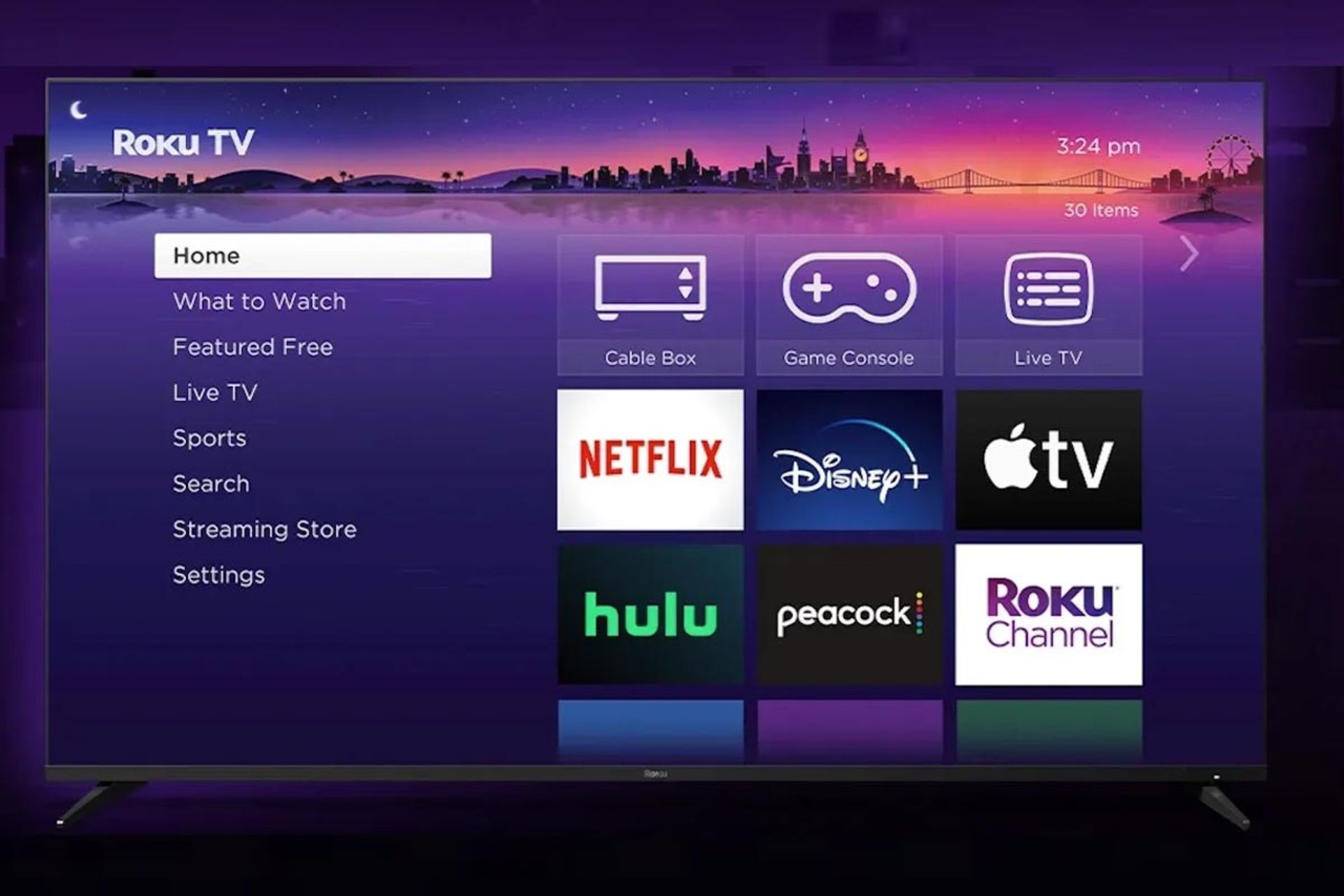
مراحل اتصال آیفون به تلویزیون با Roku
Roku را به پورت HDMI تلویزیون وصل کنید و آن را روشن کنید.
اپلیکیشن Roku را روی آیفون خود نصب کرده و وارد شبکه Wi-Fi شوید.
روی آیفون، گزینه AirPlay را از کنترل سنتر فعال کنید.
Roku را از لیست دستگاههای قابل اتصال انتخاب کنید.
اتصال برقرار شده و تمام محتوای گوشی آیفون روی تلویزیون نمایش داده میشود.
همچنین میتوانید با فعال کردن هات اسپات آیفون، اتصال بیسیم مطمئنتری برقرار و حتی در صورت نبود اینترنت، محتوای گوشی را به تلویزیون منتقل کنید.
Amazon Fire TV Stick؛ سرگرمی روی تلویزیون با یک کلیک
Amazon Fire TV Stick یکی دیگر از دستگاههای کاربردی برای نحوه اتصال آیفون به تلویزیون است. این دستگاه به پورت HDMI تلویزیون وصل میشود. با Fire TV Stick میتوانید فیلمها، سریالها و ویدئوهای آنلاین را مستقیماً از آیفون به تلویزیون منتقل کنید. چجوری با ایفون به تلویزیون وصل شویم؟ برای رسیدن به جواب این سوال مراحلی که در ادامه میگوییم را انجام دهید.
مراحل اتصال آیفون به تلویزیون با Amazon Fire TV Stick
- Fire TV Stick را به پورت HDMI تلویزیون متصل کنید و آن را روشن کنید.
- اپلیکیشنهایی مثل AirScreen یا AllCast را روی Fire TV Stick نصب کنید.
- روی آیفون خود وارد کنترل سنتر شوید و گزینه AirPlay را انتخاب کنید.
- Fire TV Stick را از لیست دستگاهها انتخاب کنید تا اتصال برقرار شود.
حالا میتوانید تمام محتوای گوشی آیفون خود را با کیفیت بالا روی تلویزیون مشاهده کنید و از برنامه اتصال آیفون به تلویزیون برای مدیریت بهتر استفاده کنید.اگر قصد دارید آیفون خود را بدون نیاز به پیشپرداخت بخرید، دیجیشهر بهترین گزینه برای شماست. از طریق فروش اقساطی گوشی آیفون بدون پیشپرداخت، بهراحتی میتوانید آیفون مدنظر خود را با اقساط بلندمدت تهیه کنید.
بهترین اپلیکیشنهای رایگان برای نمایش تصویر آیفون روی تلویزیون
بسیاری از کاربران ترجیح میدهند تصاویر، ویدئوها یا محتوای تلفن همراه خود را بهجای صفحه کوچک آیفون، بر روی نمایشگر بزرگ تلویزیون مشاهده کنند. خوشبختانه، اپلیکیشنهای رایگانی وجود دارند که این کار را بهسادگی انجام میدهند. در ادامه قرار است با بهترین اپلیکیشنهای رایگان جهت نمایش تصویر آیفون بر روی تلویزیون آشنا شوید.
۱. AirScreen: یک راهکار ساده برای اتصال آیفون به تلویزیون
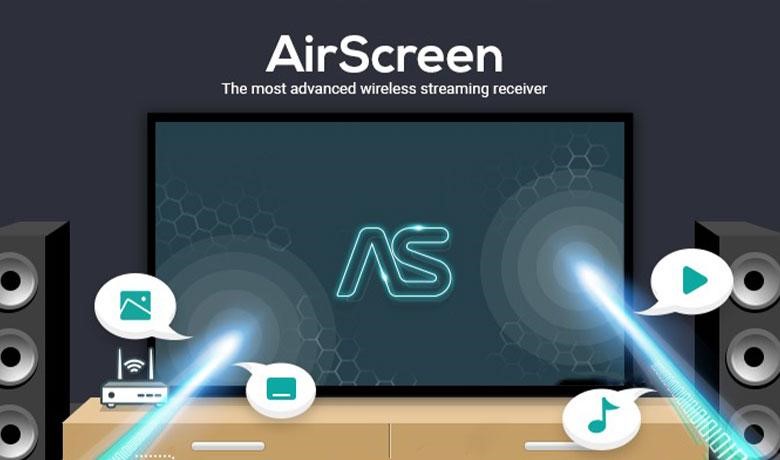
AirScreen یکی از بهترین اپلیکیشنها برای اتصال گوشی آیفون به تلویزیون است. این برنامه امکان اتصال بیسیم را از طریق فناوریهایی مثل AirPlay، Google Cast، Miracast و DLNA فراهم میکند. مراحل استفاده:
- ابتدا اپلیکیشن AirScreen را روی تلویزیون هوشمند خود نصب کنید. (بیشتر تلویزیونهای اندروید از این اپ پشتیبانی میکنند)
- سپس روی آیفون خود وارد کنترل سنتر شوید و گزینه AirPlay را انتخاب کنید.
- تلویزیون خود را از لیست دستگاهها انتخاب کنید تا اتصال برقرار شود. حالا میتوانید تمام محتوای گوشی خود را روی تلویزیون ببینید.
۲. LetsView: اپلیکیشن رایگان برای وصل شدن گوشی آیفون به تلویزیون
LetsView یک اپ رایگان است که میتوانید صفحه گوشی خود را به تلویزیون انتقال دهید. این اپ برای کاربرانی مناسب است که میخواهند اتصال بیسیم و راحتی داشته باشند. برای نصب و استفاده مراحل زیر را دنبال کنید:
- ابتدا اپ LetsView را روی تلویزیون و آیفون خود نصب کنید.
- پس از باز کردن اپ روی تلویزیون، کد QR یا گزینه اتصال به دستگاههای نزدیک را از آیفون خود انتخاب کنید.
- دستگاههای قابل اتصال را بررسی کرده و تلویزیون خود را انتخاب کنید. بعد از این مرحله، محتوای گوشی شما روی تلویزیون نمایش داده میشود.
3. Mirroring360: اتصال راحت آیفون به تلویزیون
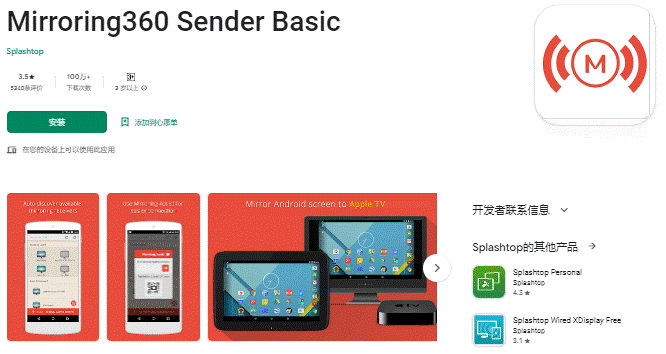
Mirroring360 یک برنامه کاربردی برای انتقال تصویر از گوشی آیفون به تلویزیون است. این اپ از AirPlay پشتیبانی میکند و شما میتوانید تصویر صفحه گوشیتان را روی تلویزیون نمایش دهید. اتصال آیفون به تلویزیون با Mirroring360:
- اپ Mirroring360 را روی تلویزیون خود نصب کنید.
- سپس روی آیفون خود به قسمت AirPlay بروید و دستگاه Mirroring360 را انتخاب کنید.
- اتصال برقرار شده و میتوانید صفحهنمایش آیفون را روی تلویزیون مشاهده کنید.
۴. AllCast: اپلیکیشنی مفید برای نمایش تصاویر آیفون روی تلویزیون
AllCast یک اپ رایگان و محبوب برای اتصال گوشی آیفون به تلویزیون است که از انواع فرمتهای ویدئویی و تصویری پشتیبانی میکند. مراحل استفاده از این برنامه بهصورت زیر است:
- اپ AllCast را روی تلویزیون و آیفون نصب کنید.
- بعد از باز کردن اپ، دستگاههای متصل به همان شبکه Wi-Fi را مشاهده خواهید کرد.
- تلویزیون خود را انتخاب کرده و محتوای دلخواه را از آیفون به تلویزیون منتقل کنید.
۵. ApowerMirror: اتصال سریع و راحت آیفون به تلویزیون
ApowerMirror یکی از بهترین اپها برای نمایش محتوای آیفون روی تلویزیون است.. با این اپ میتوانید صفحه گوشیتان را به تلویزیون وصل کنید. طریقه وصل کردن گوشی ایفون به تلویزیون با ApowerMirror:
- اپ ApowerMirror را روی تلویزیون و آیفون خود نصب کنید.
- پس از نصب، گزینه AirPlay را از کنترل سنتر آیفون انتخاب کرده و تلویزیون خود را پیدا کنید.
- اتصال برقرار شده و تصویر گوشی شما روی تلویزیون نمایش داده میشود.
کدام روش اتصال آیفون به تلویزیون بهتر است؟
اگر میخواهید صفحه آیفون خود را روی تلویزیون ببینید، گزینههای متنوعی پیش رویتان است؛ از کابل ساده تا روشهای بیسیم مثل AirPlay و هر روش ویژگیها و محدودیتهای خودش را دارد و انتخاب مناسب بستگی به مدل آیفون، نوع تلویزیون و نیاز شما دارد. در ادامه این روشها را با هم مقایسه خواهیم کرد.
سخن آخر
وصل کردن آیفون به تلویزیون بهراحتی و با استفاده از روشهای مختلفی که در این مقاله توضیح داده شد، امکانپذیر است. چه از طریق کابلهای مخصوص، تکنولوژی AirPlay، یا استفاده از دستگاههای مانند Apple TV یا Chromecast، هر کدام از این روشها میتوانند به شما کمک کنند محتوای گوشی خود را به راحتی روی تلویزیون مشاهده کنید. یادتان باشد برای خرید جدیدترین گوشی آیفون بازار و باکیفیتترین تلویزیون اقساطی میتوانید از وام فوری یک روزه انلاین دیجیشهر استفاده کنید و تا ۲۰۰میلیون اعتبار بگیرید.
سوالات متداول
- چطور گوشی آیفون را از طریق کابل HDMI به تلویزیون وصل کنیم؟
برای اتصال آیفون به تلویزیون از کابل HDMI به همراه آداپتور Lightning به HDMI استفاده کنید. این روش سریع و آسان است. - آیا میتوانم آیفون را به تلویزیون بدون استفاده از کابل وصل کنم؟
بله، میتوانید از تکنولوژی AirPlay برای اتصال بیسیم استفاده کنید. فقط کافی است که تلویزیون شما از این ویژگی پشتیبانی کند. - چطور میتوانم از Chromecast برای اتصال آیفون به تلویزیون استفاده کنم؟
اپلیکیشن Google Home را روی آیفون نصب کنید و به تلویزیون با Chromecast متصل شوید. سپس محتوا را بهراحتی به تلویزیون منتقل کنید. - آیا امکان اتصال آیفون به تلویزیون با استفاده از Apple TV وجود دارد؟
بله، کافی است آیفون خود را به همان شبکه Wi-Fi که Apple TV به آن وصل است، متصل کنید و از گزینه AirPlay استفاده کنید. - چطور میتوانم از کابل USB برای اتصال آیفون به تلویزیون استفاده کنم؟
اگر تلویزیون شما پورت USB دارد، میتوانید از کابل Lightning به USB استفاده کنید، اما ممکن است فقط برای شارژ استفاده شود و محتوا نمایش داده نشود. - آیا برای اتصال آیفون به تلویزیون نیاز به اینترنت دارم؟
برای اتصال بیسیم مانند AirPlay یا Chromecast به اینترنت نیاز دارید، اما برای اتصال با کابل اینترنت لازم نیست.